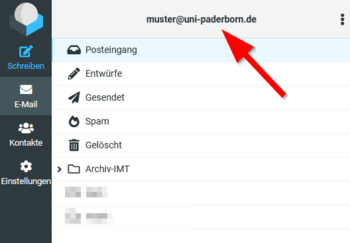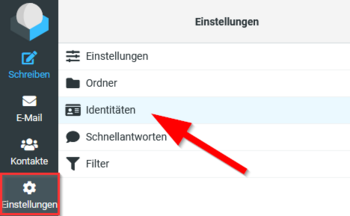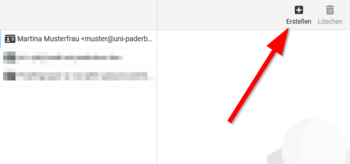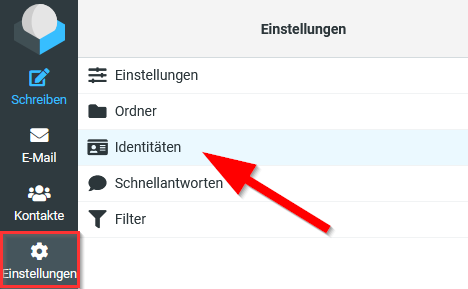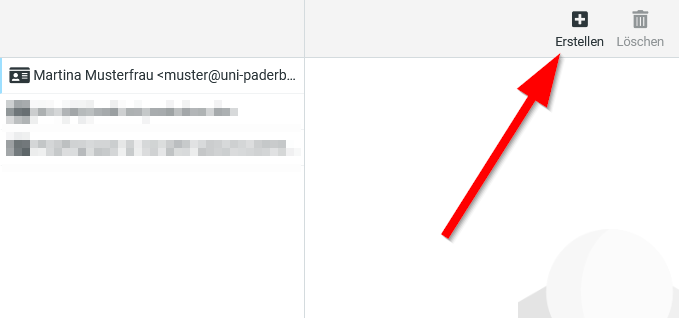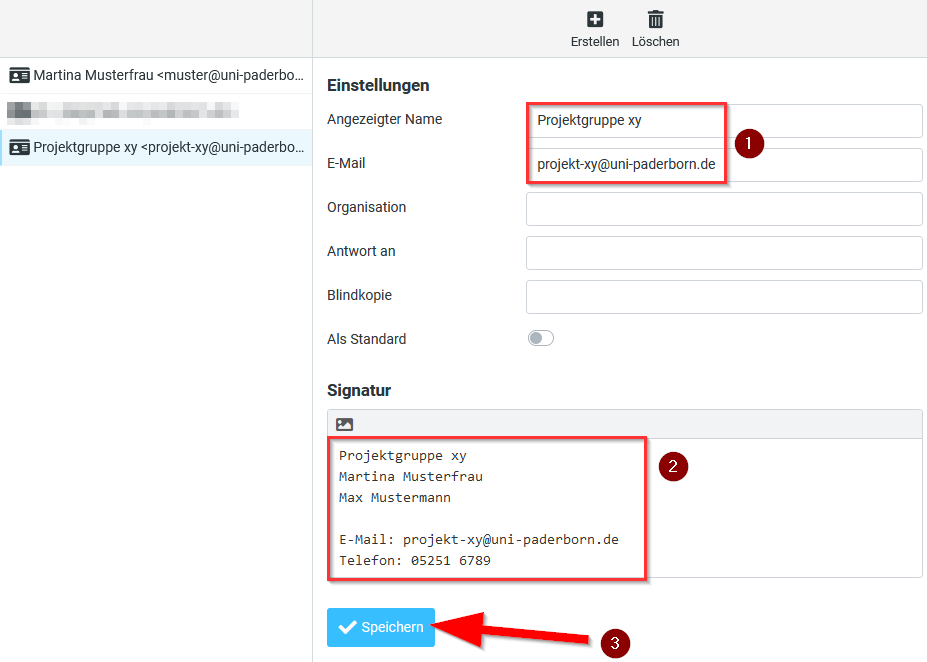Allgemeine Informationen
| Anleitung | |
|---|---|
| Informationen | |
| Betriebssystem | Alle |
| Service | |
| Interessant für | Angestellte, Bereiche, Gäste und Studierende |
| HilfeWiki des ZIM der Uni Paderborn | |
Ihre Standard-E-Mail-Adresse ist bereits als Absenderadresse in Webmail eingerichtet. Falls Sie weitere E-Mail-Aliase besitzen, können Sie diese als zusätzliche Identitäten in Webmail einrichten. Anschließend können Sie auch Diese als Absenderadresse nutzen.
Identität einrichten[Bearbeiten | Quelltext bearbeiten]
- Ihre Standardadresse wird in Webmail angezeigt
Gehen Sie folgendermaßen vor, um weitere E-Mail-Aliase einzurichten:
- Klicken Sie im Hauptmenü auf "Einstellungen".
- Wählen Sie "Identitäten".
- Klicken Sie auf "Erstellen".
Geben Sie die relevanten Daten ein
- Angezeigter Name: Dies wird beim Versenden als Absendername angezeigt
- E-Mail: Adresse von der Sie versenden wollen - Dieser Alias muss in Ihrem Postfach auch vorhanden sein.
- Hinterlegen Sie gegebenenfalls eine Signatur die Ihren E-Mails angehängt wird.
- Mit dem Schalter "Als Standard" legen Sie fest, welche Identität als Standard voreingestellt ist.
- Klicken Sie zum Abschluss auf "Speichern".
Identität nutzen[Bearbeiten | Quelltext bearbeiten]
- Beim Verfassen einer E-Mail, können Sie nun durch Klicken auf das "Von-Feld" Ihre Absenderadresse wechseln.
Siehe auch[Bearbeiten | Quelltext bearbeiten]
Was ist zu tun?[Bearbeiten | Quelltext bearbeiten]
- Bei Webmail einloggen
- Identität ändern
Schritt-für-Schritt-Anleitung[Bearbeiten | Quelltext bearbeiten]
Absenderadresse anpassen[Bearbeiten | Quelltext bearbeiten]
Sie möchten E-Mails immer mit einer anderen als der Standard-Absenderadresse verschicken.
Ausgangssituation:
- Sie sind angemeldet bei webmail.uni-paderborn.de als jener Benutzer, dessen Absender-Adresse angepasst werden soll.
- Im oberen Menü klicken Sie auf das Zahnrad (1), dann auf die Benutzereinstellungen (2) und schließlich auf Allgemeine Einstellungen (3). Wählen Sie dann die Persönlichen Angaben (4) aus.
- Als Identität, die geändert werden soll, muss „Standardidentität“ aktiviert sein. Die Bezeichnung der Identität muss Standardidentität lauten.
- Bitte tragen Sie die gewünschte persönliche Absenderadresse unter „Ihre Von: Adresse“ ein und klicken Sie auf „Einstellungen speichern“.
Wenn Sie die Absenderadresse löschen möchten, leeren Sie das Feld „Ihre Von: Adresse“ und klicken Sie auf „Einstellungen speichern“. Danach erscheint beim Anlegen einer neuen Nachricht wieder die vom System gesetzte Absenderadresse.
Neue Identität anlegen in Horde[Bearbeiten | Quelltext bearbeiten]
Sie möchten E-Mails mit unterschiedlichen Absenderadressen verschicken. Die Absenderadresse ist abhängig vom Inhalt der einzelnen E-Mails.
Ausgangssituation:
- Sie sind angemeldet bei webmail.uni-paderborn.de als jener Benutzer, der eine zweite Identität benötigt, z. B. um E-Mails mit einer anderen Absenderadresse zu senden.
- Im oberen Menü klicken Sie auf das Zahnrad, dann auf die Benutzereinstellungen und schließlich auf Allgemeine Einstellungen. Wählen Sie dann die Persönlichen Angaben aus.
- Unter „Wählen Sie die Identität, die Sie ändern möchten“ wählen Sie „Neue Identität anlegen“. In den folgenden Feldern tragen Sie die Bezeichnung der Identität, den vollständigen Namen und die gewünschte Absender-Adresse ein. Klicken Sie auf Speichern.
- Wenn anschließend in Webmail auf „Neue Nachricht“ geklickt wird, kann die Identität per Auswahlfeld gesetzt werden. Somit kann mit unterschiedlichen Absenderadressen versendet werden.
Wenn die Identität nicht mehr benötigt wird, können Sie unter "Allgemeine Einstellungen", "Persönliche Angaben" die Identität wieder löschen.